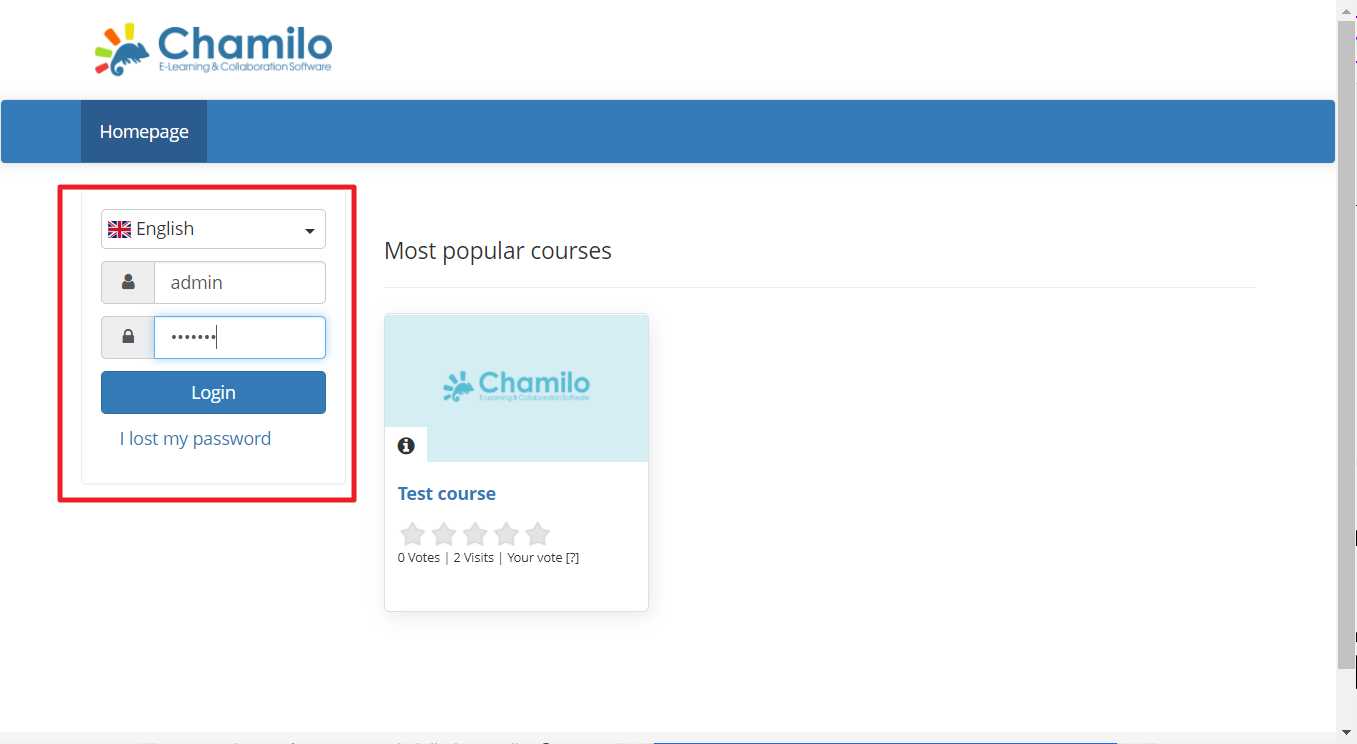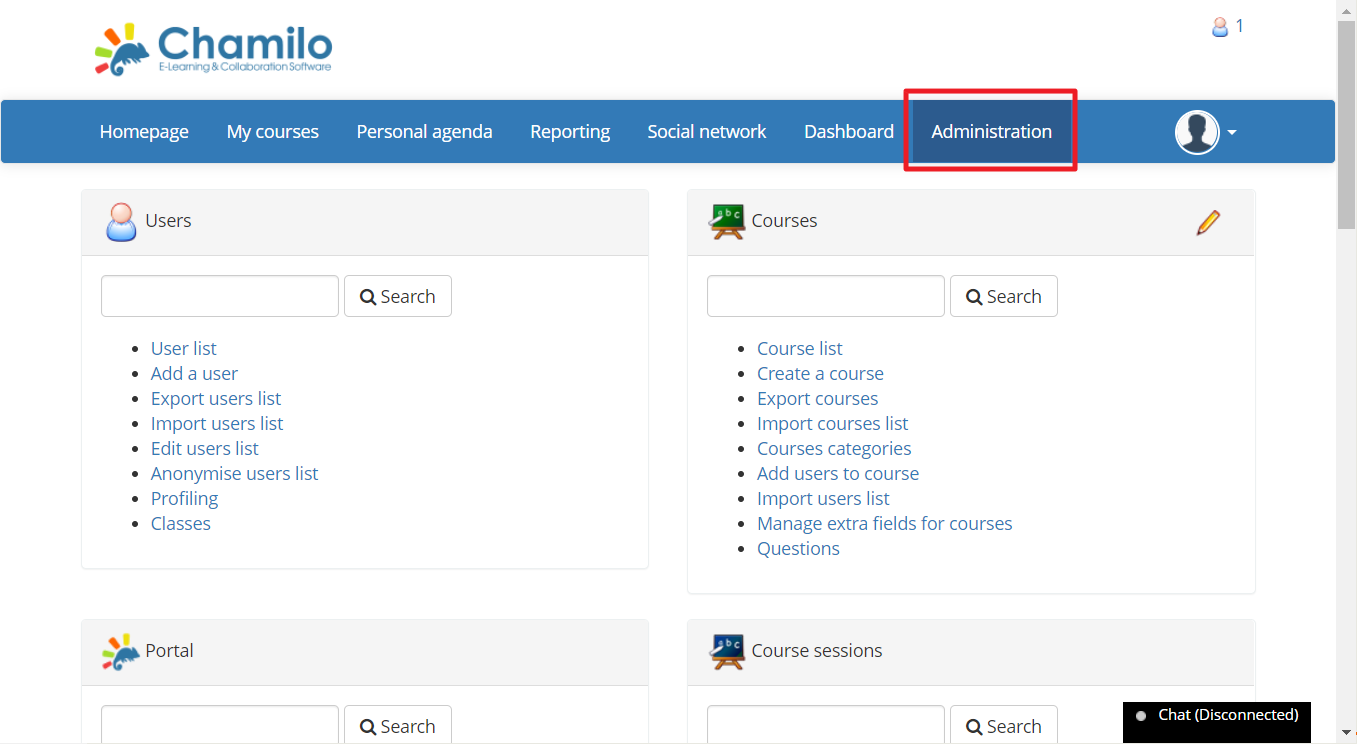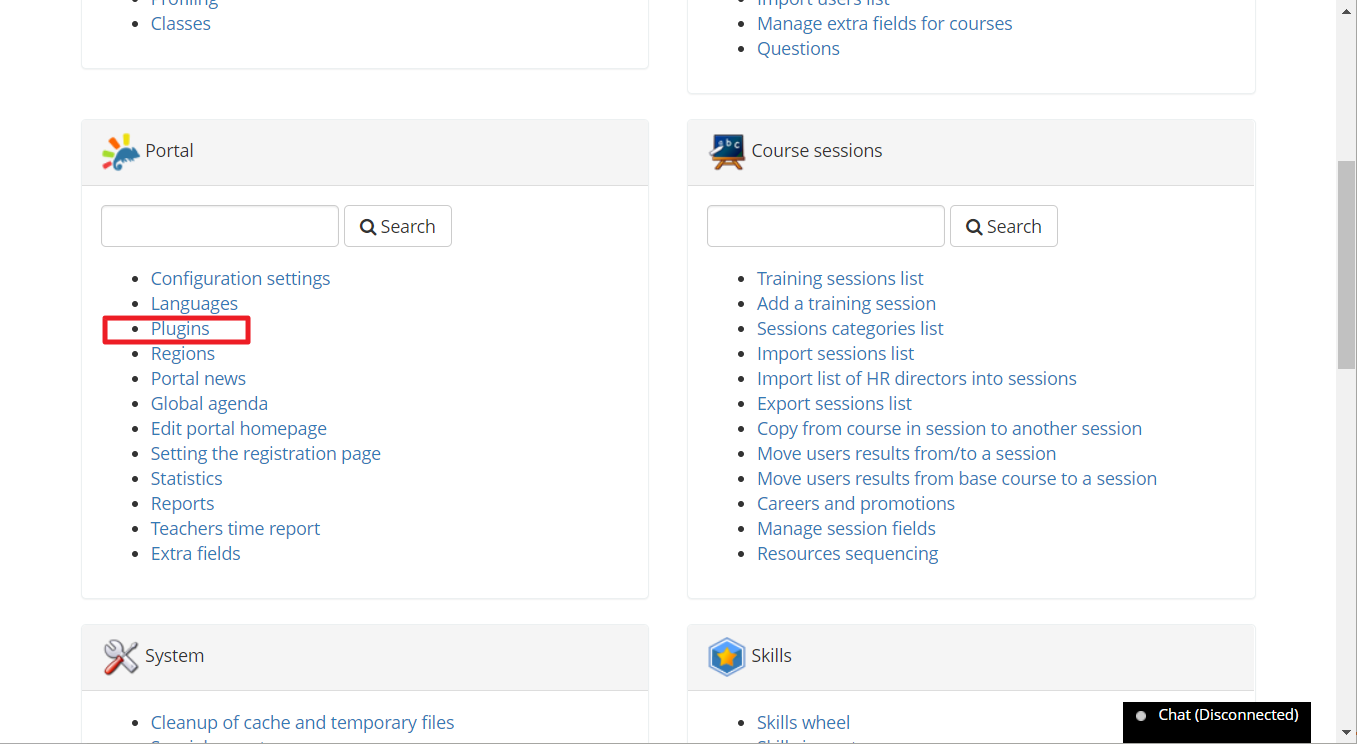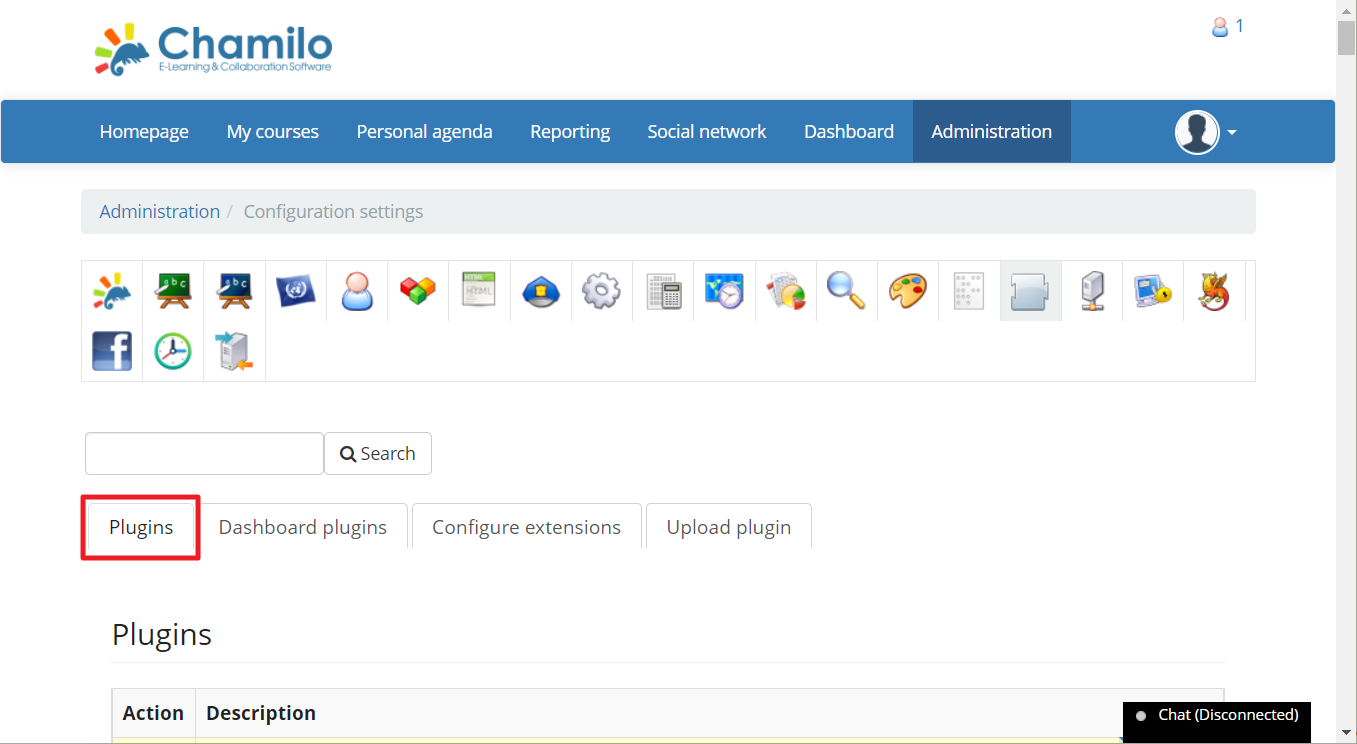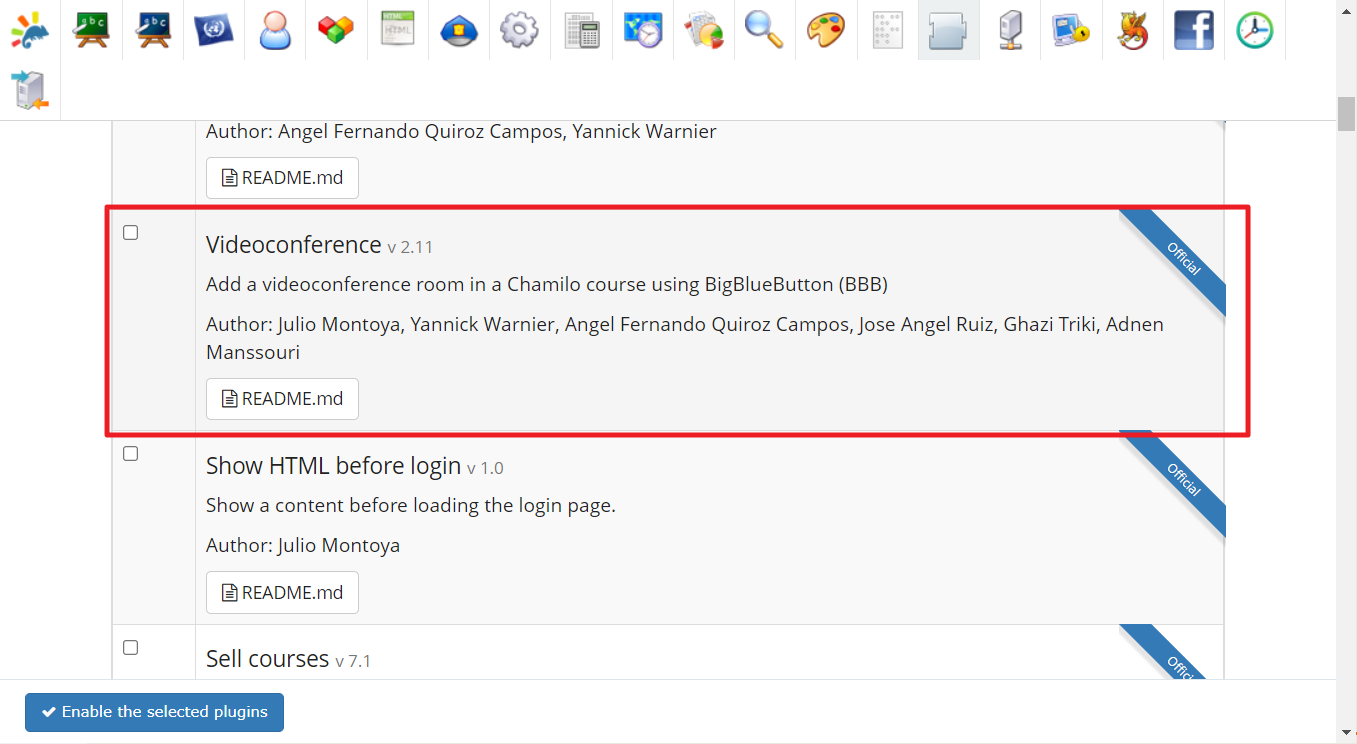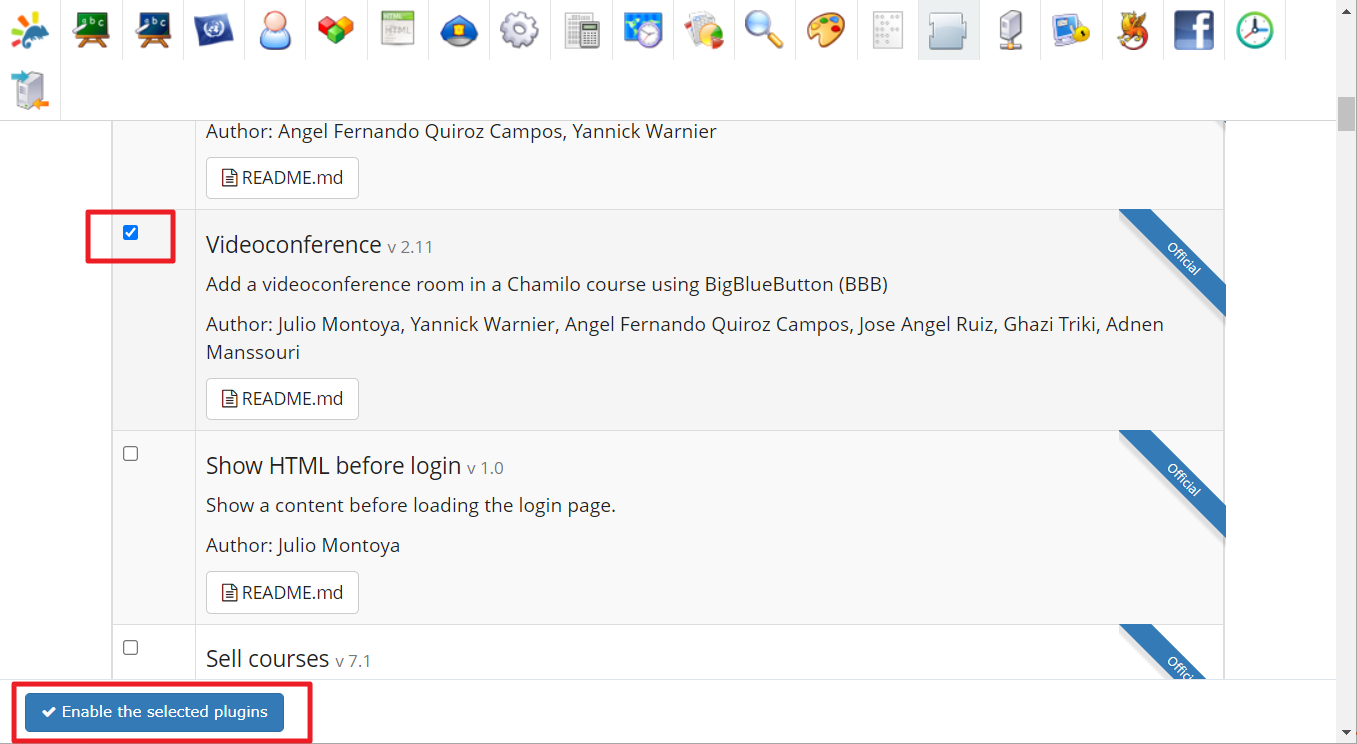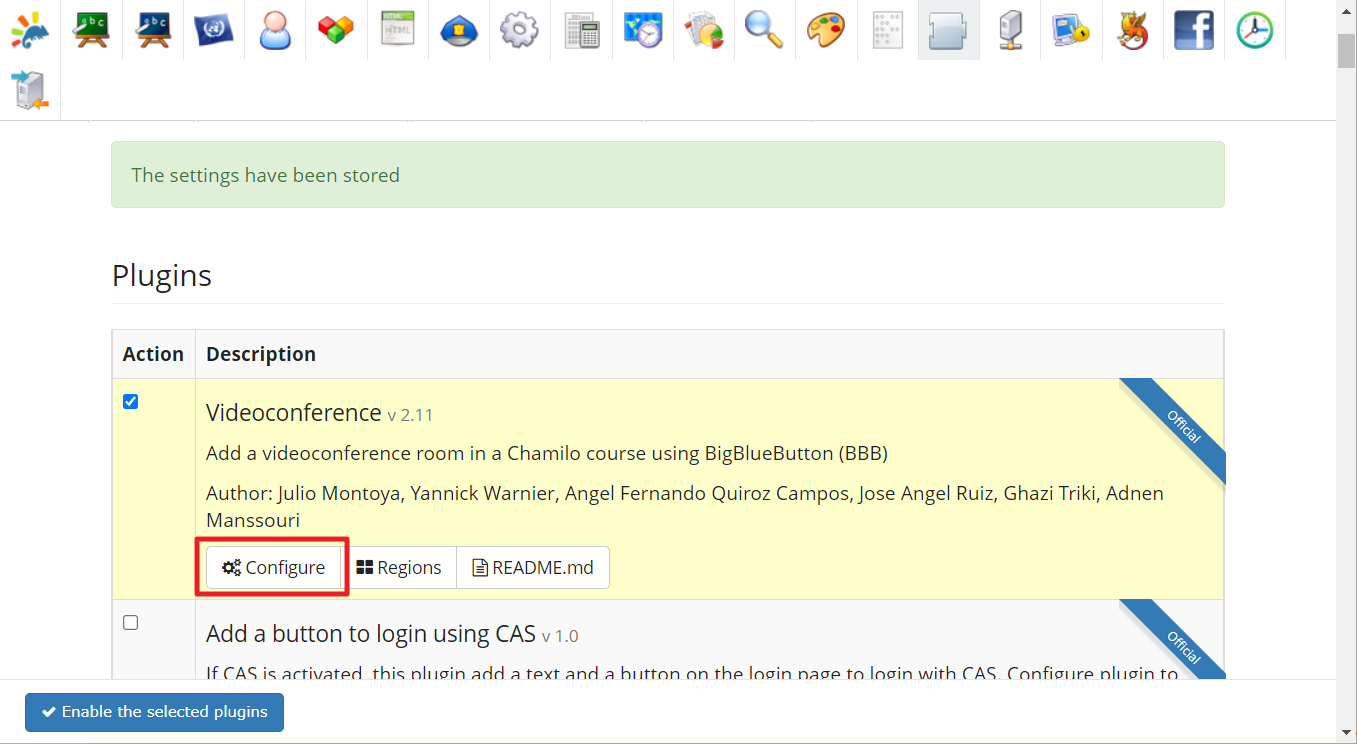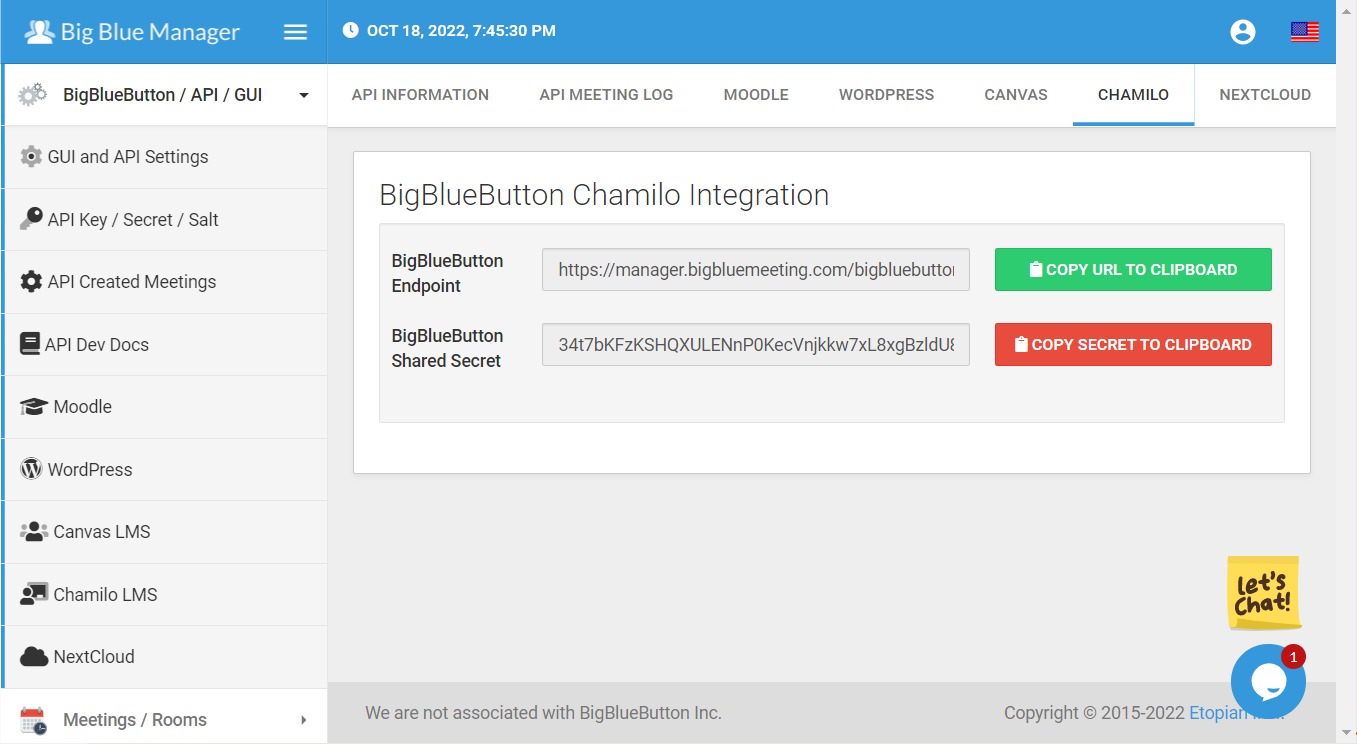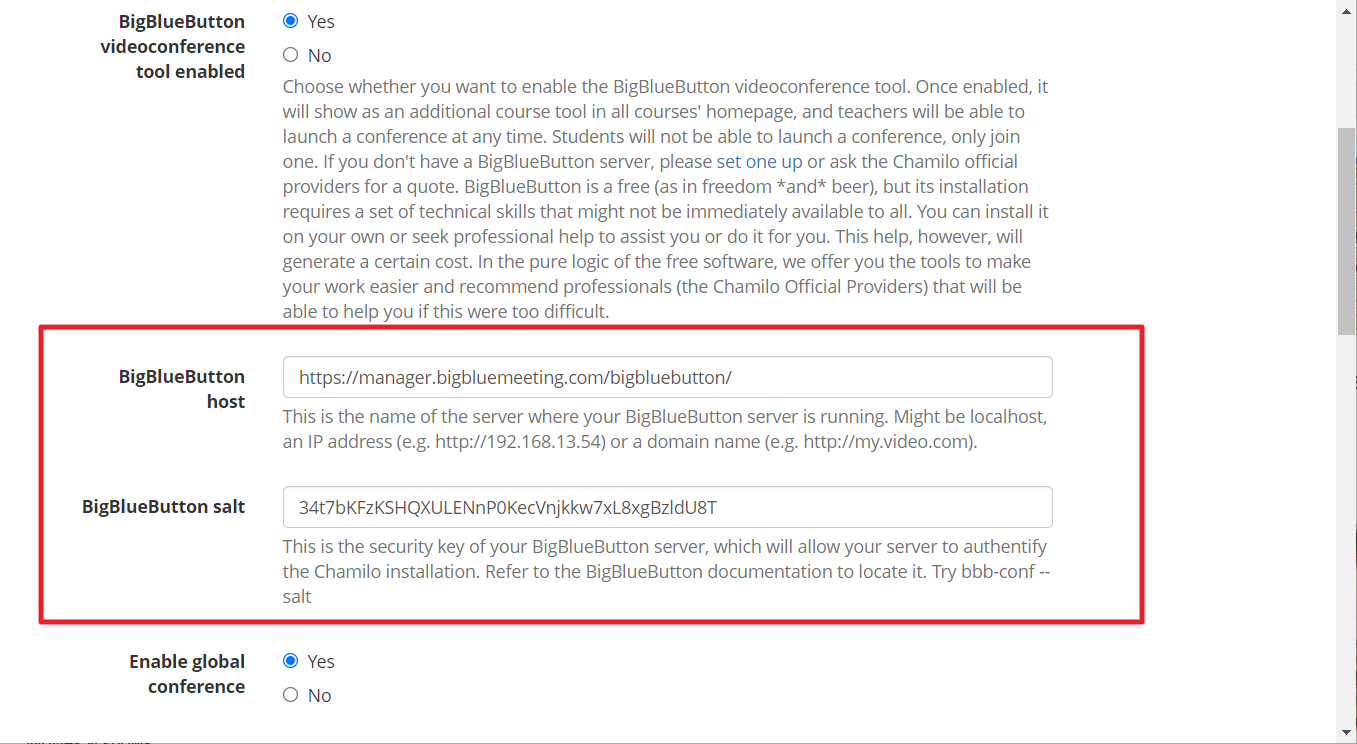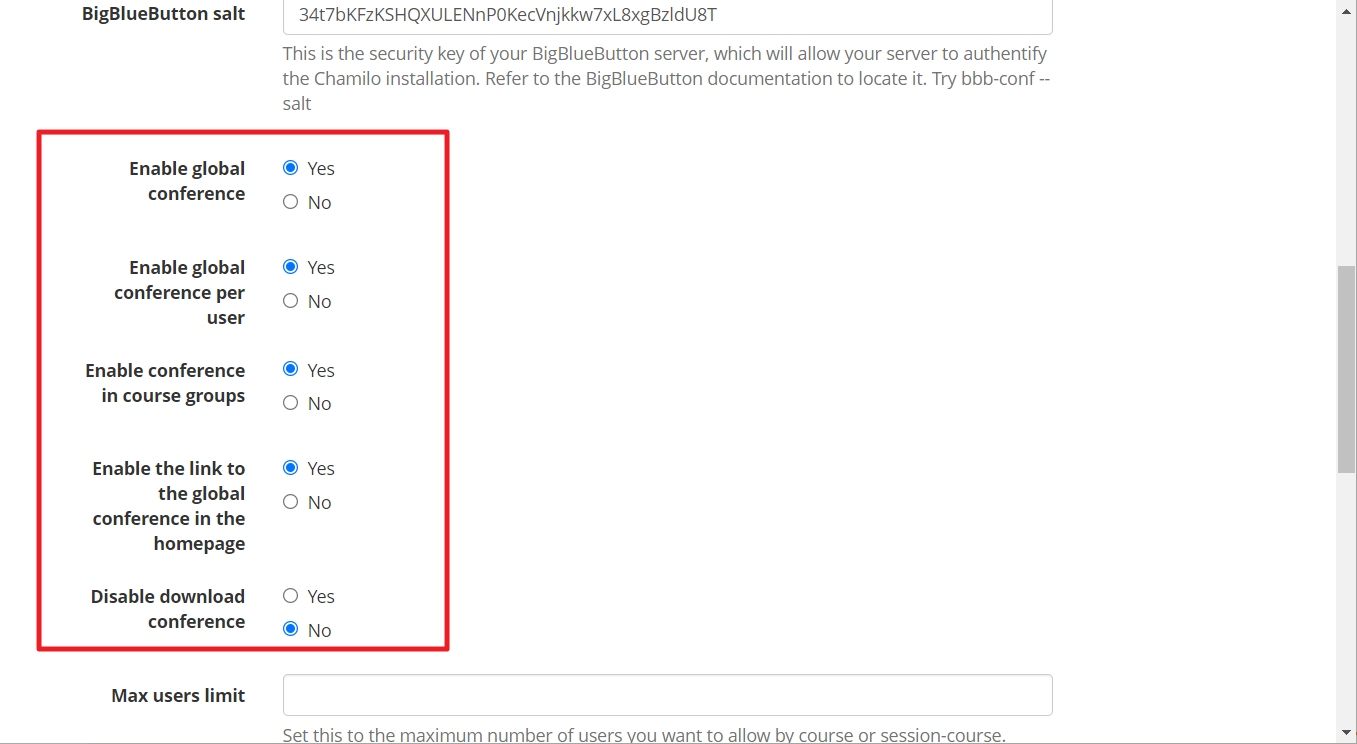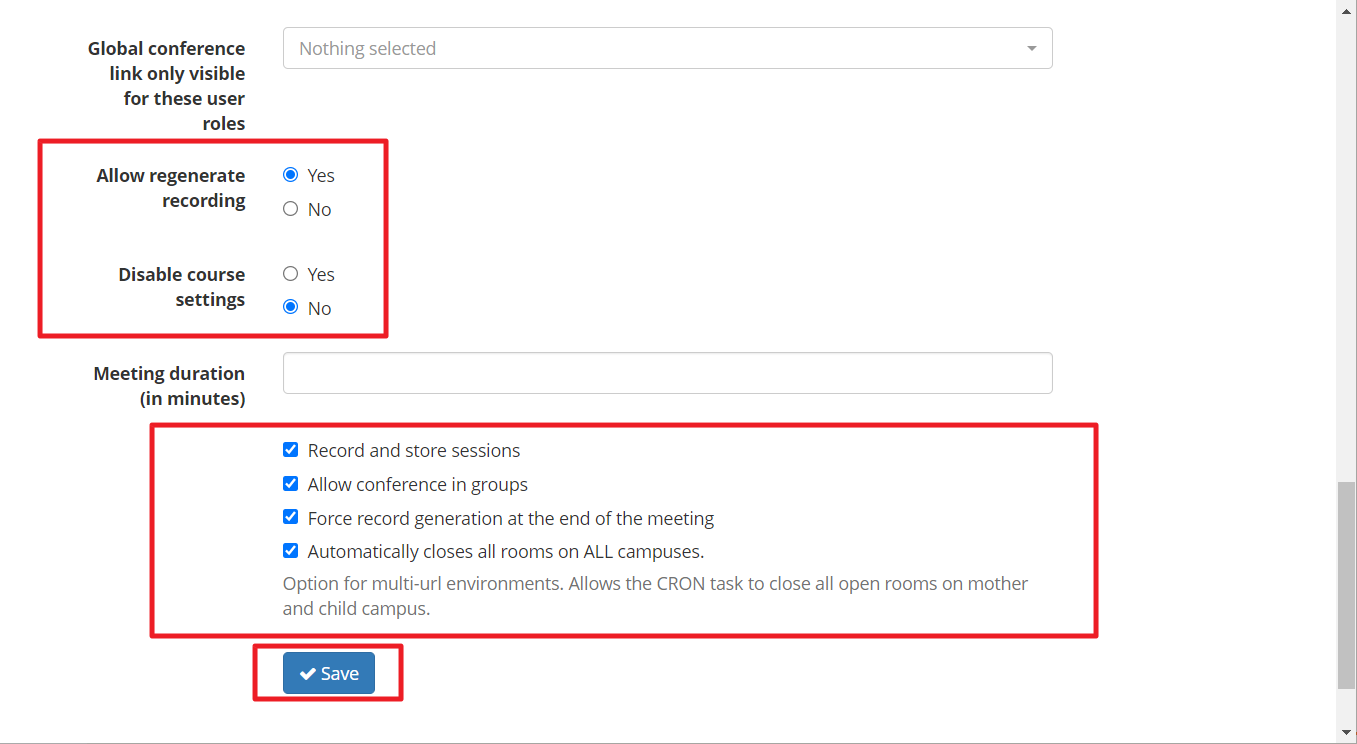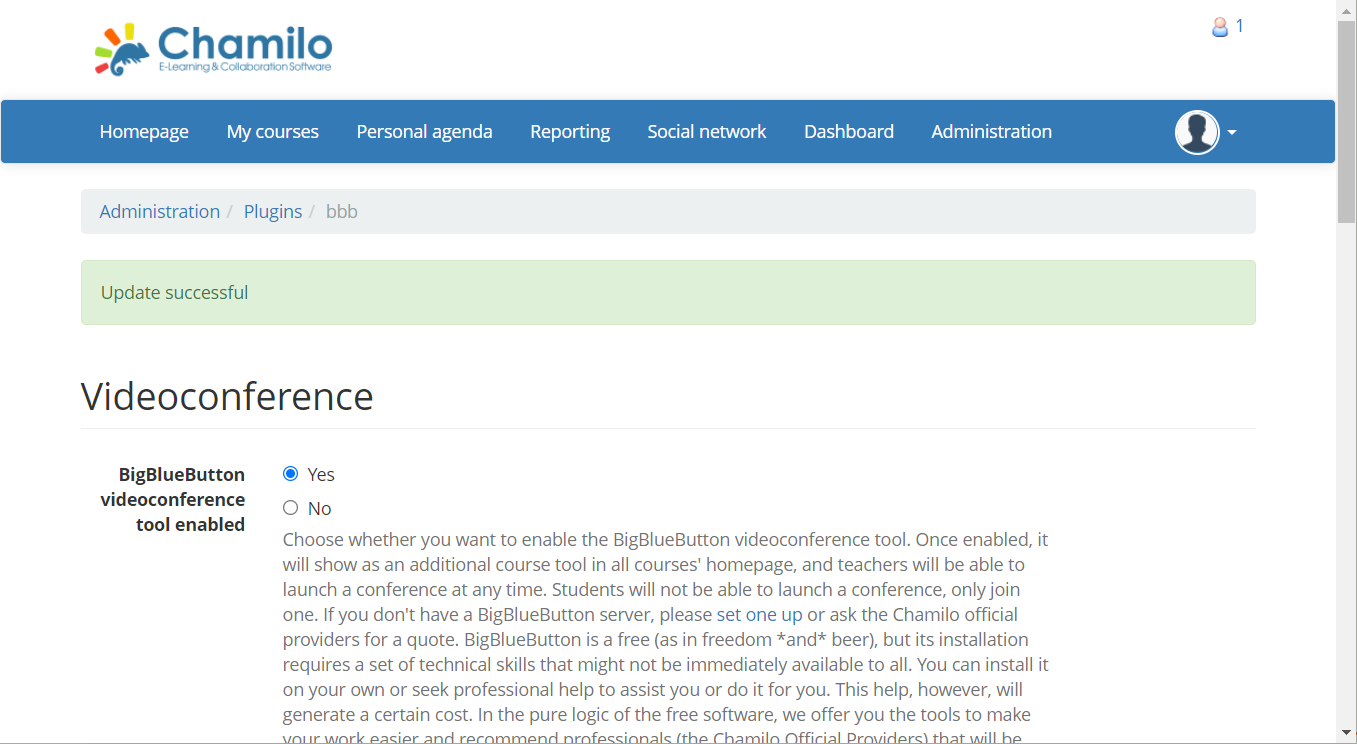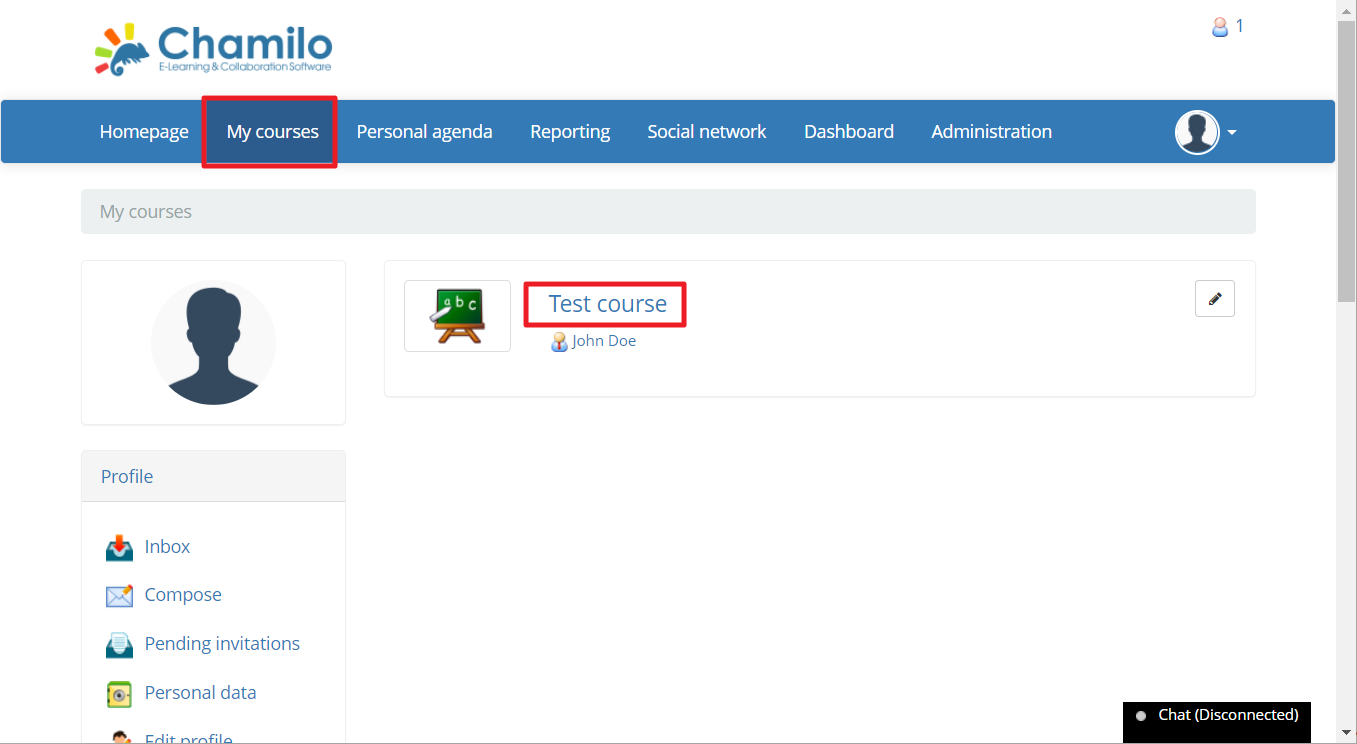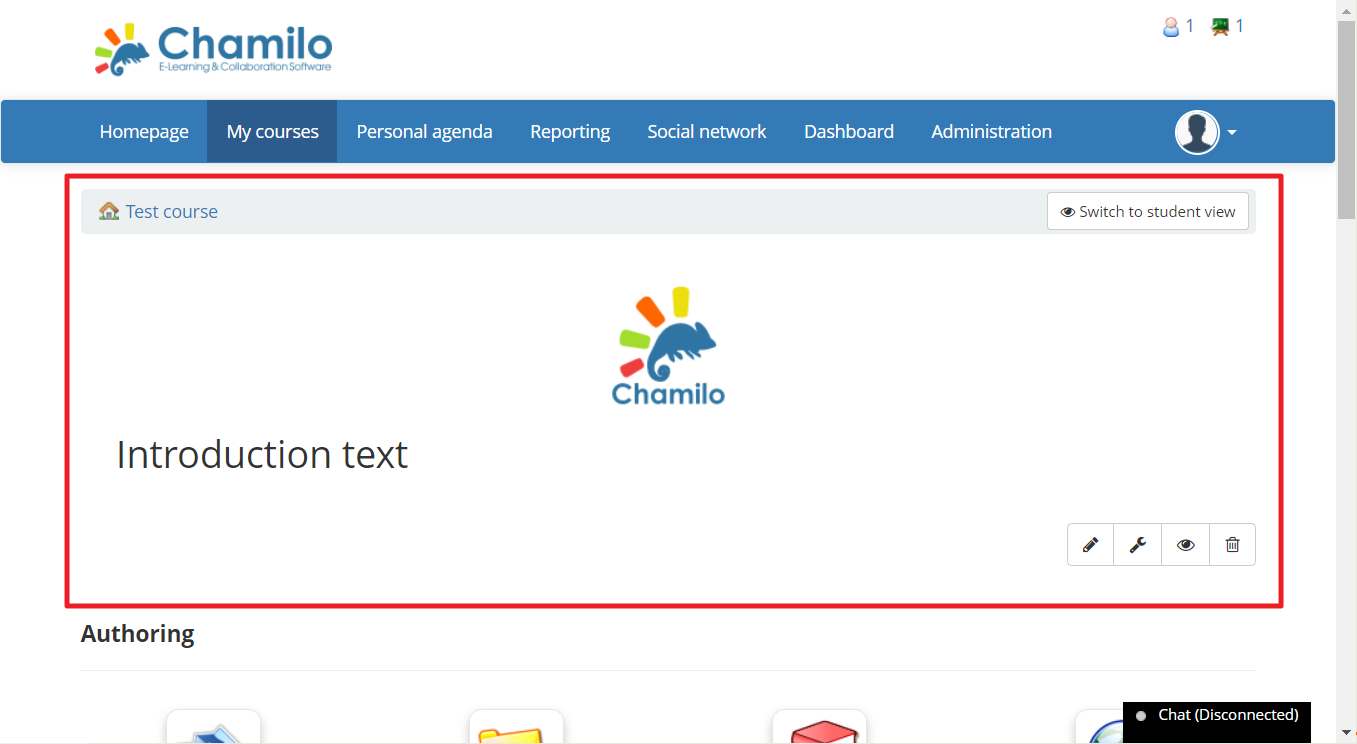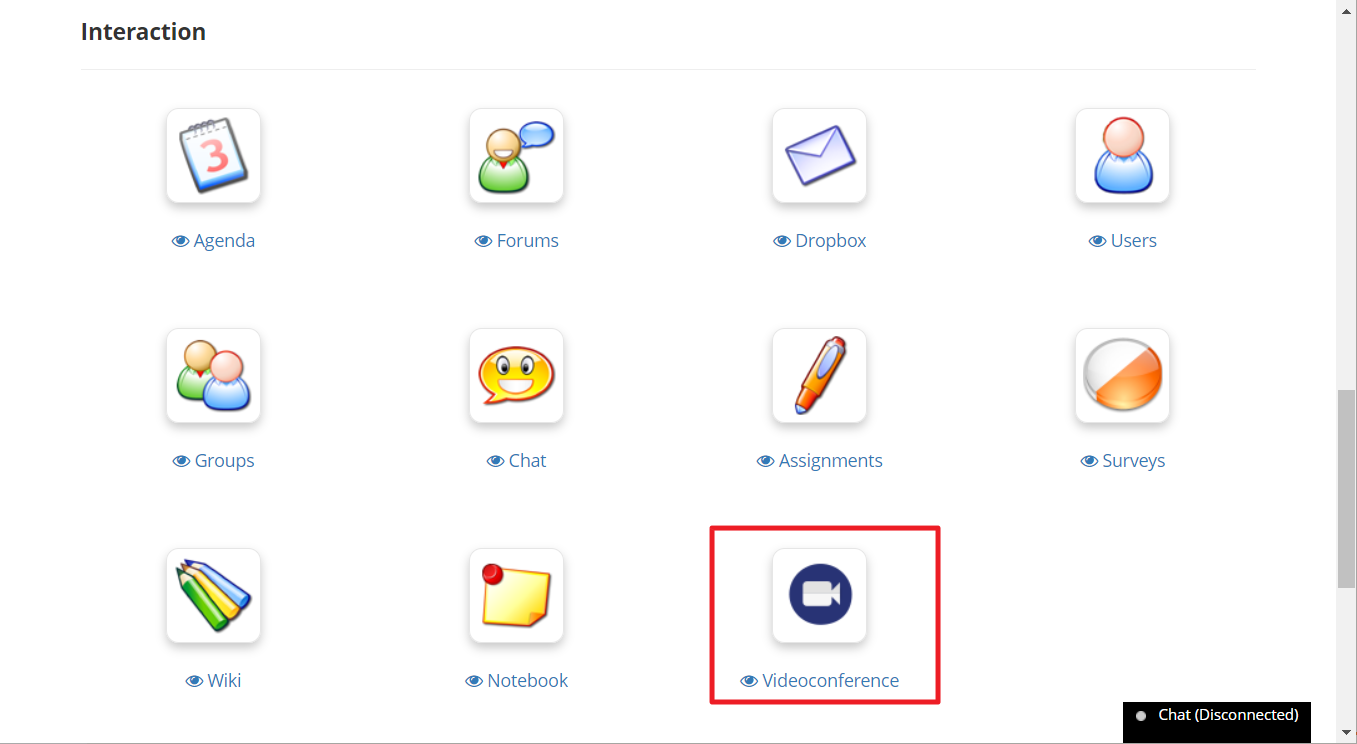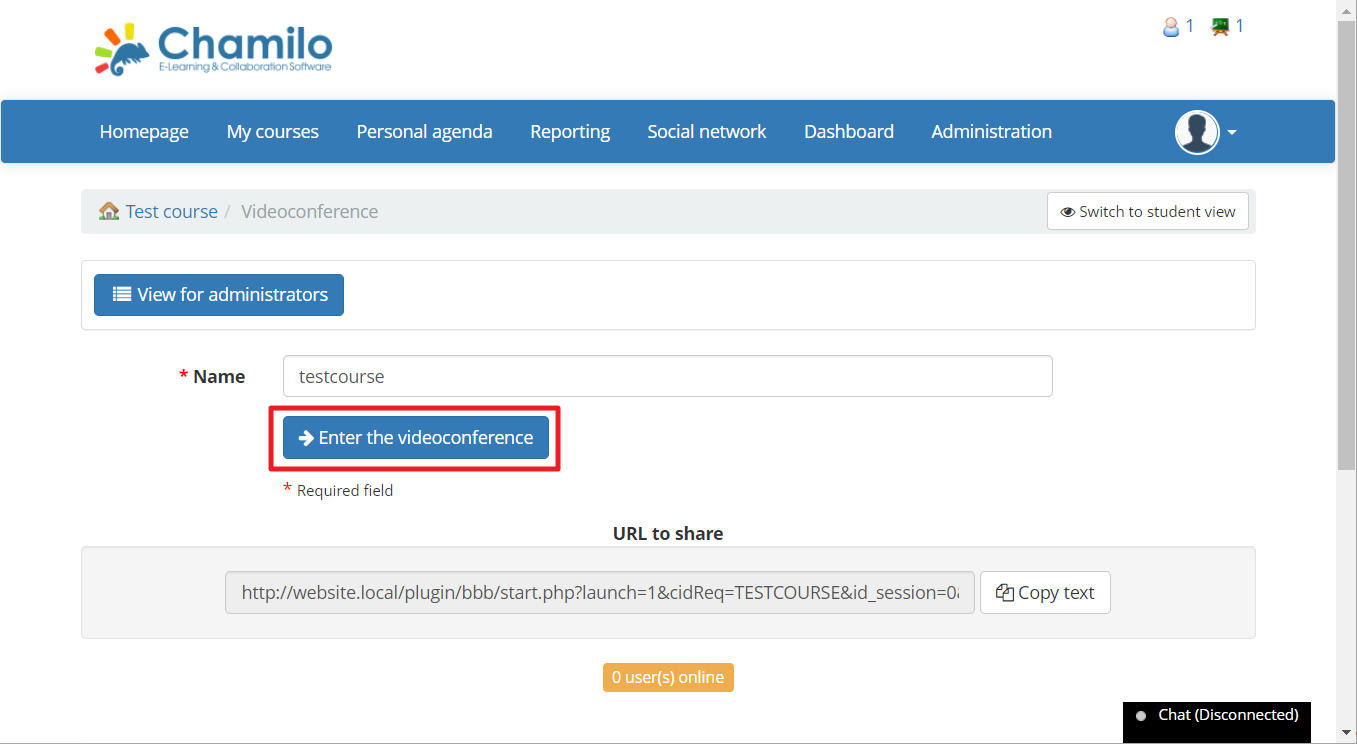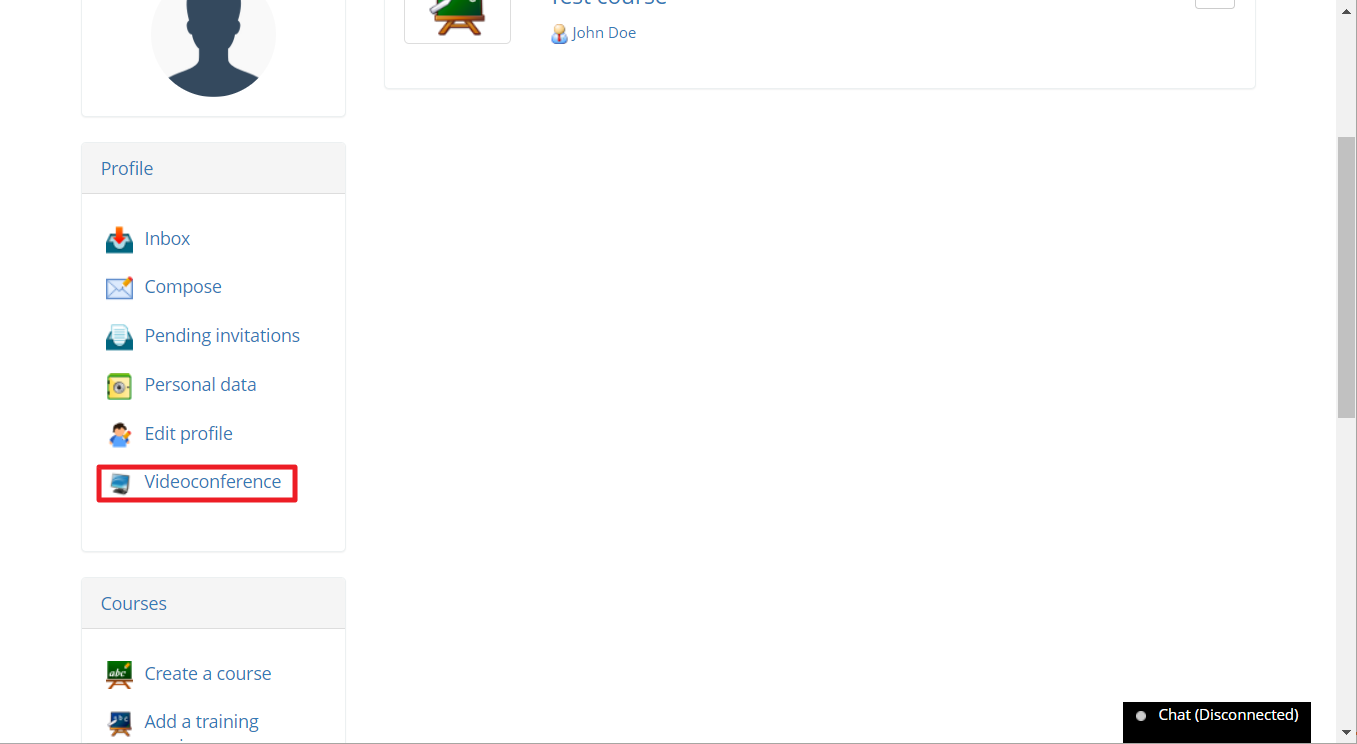Chamilo 是一个易于设置的教育和企业 LMS。 它使管理有关学习成就和技能的课程和数据变得简单易行。 这个项目已经存在了 10 多年,在全球拥有超过 20 万用户。 它由一个非营利组织协调并由其官方提供者和外部贡献者开发,服务于改善教育的共同目标。
Big Blue Meeting 提供长达一个月的免费试用,并提供 Chamilo 视频会议支持。 注册以在 5 分钟内获得视频会议设置。
Chamilo 包括一个视频会议插件,允许在线会议和教学。 为了使用插件,您需要自己的 BigBlueButton 服务器,或者您需要像 Big Blue Meeting 这样的服务,以便提供服务器供您使用。 按照以下说明在接下来的几分钟内在 Chamilo 中设置视频会议服务器,开始与 Chamilo 进行在线教学和会议。